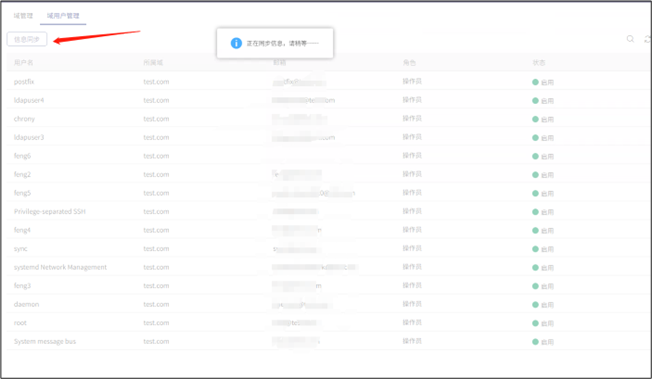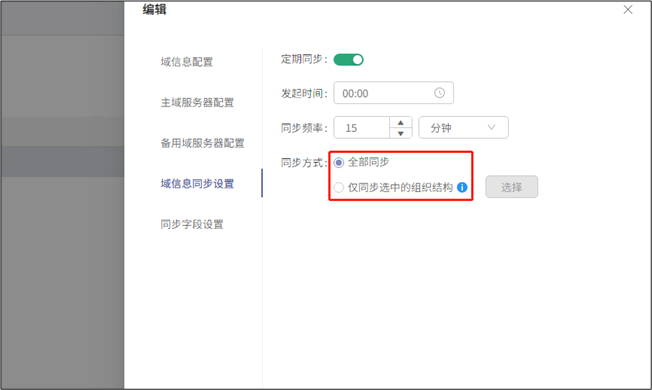用户管理
注意
- 系统内的角色:超级管理员、操作员、租户管理员、租户操作员。
- 内置超级管理员为admin。
- 新建租户的同时创建的租户管理员为内置租户管理员。
- 超级管理员与租户管理员、租户操作员登录链接不一致。
- 用户限制默认配置:用户总数限制20000,租户总数限制200,平台/租户下用户无限制。可自定义配置,具体请参考 用户限制自定义配置。
- 超级管理员与租户之间数据隔离。
- 不同租户之间数据隔离。
- 不同操作员之间数据隔离,不同租户操作员之间数据隔离。
新建用户
注意
- 超级管理员、操作员不可重名。
- 超级管理员登录支持新建超级管理员、操作员,租户管理员登录支持新建租户管理员、租户操作员。
- 同一租户下租户管理员、租户操作员不可重名。
- 不支持新建名称为admin的租户管理员/租户操作员。
- 超级管理员/租户管理员登录管理控制台,进入用户与组织 > 用户管理。进入用户管理界面,点击新建,弹出【新建用户】右滑窗。
- 在【新建用户】右滑窗中,根据要求输入用户名,选择用户角色,输入密码和确认密码,点击确定完成操作。
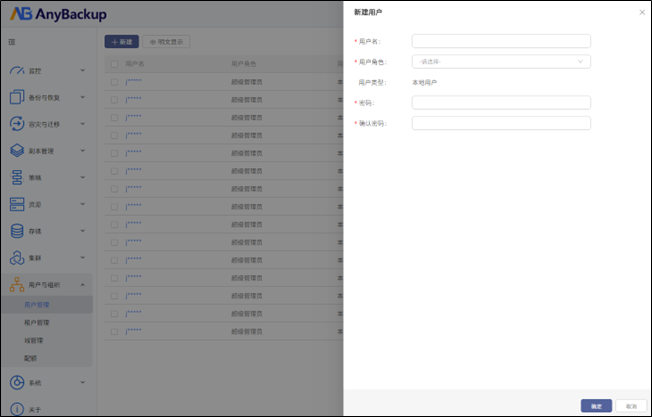
编辑用户
注意
- 内置超级管理员、内置租户管理员以及当前登录的用户不可被编辑。
- 编辑用户时,用户名与原用户名相同时,密码可为空,用户名与原用户名不同时,密码不可为空。
- 用户角色不可编辑。
- 超级管理员/租户管理员登录管理控制台,进入用户与组织 > 用户管理。进入用户管理界面,点击需要编辑用户的用户名,弹出【用户详情】右滑窗。
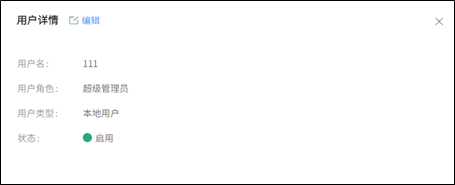
- 在【用户详情】右滑窗中,点击编辑按钮,进入编辑用户界面。
- 在【用户详情】右滑窗的编辑界面中,根据要求编辑用户名,密码(确认密码),点击确定完成操作。
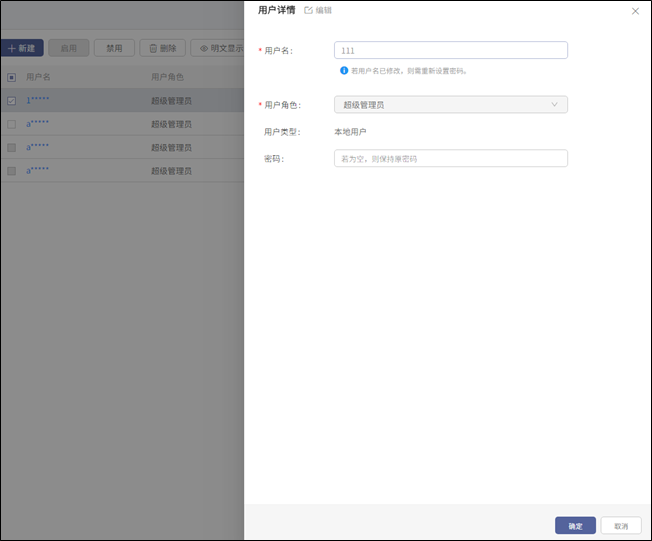
启用/禁用用户
注意
- 内置超级管理员、内置租户管理员以及当前登录的用户不可被启用、禁用。
- 被禁用的用户将无法登录和使用控制台系统。
- 禁用:超级管理员/租户管理员登录管理控制台,进入用户与组织 > 用户管理,在用户管理界面,选中状态为“启用”的用户,点击禁用按钮;此时,该用户状态变为禁用。
- 启用:超级管理员/租户管理员登录管理控制台,进入用户与组织 > 用户管理,在用户管理界面,选中状态为“禁用”的超级管理员,点击启用按钮;此时,该用户状态变为启用。
删除用户
注意
- 内置超级管理员、内置租户管理员不支持删除。
- 域超级管理员不支持删除功能。
- 当前登录的用户不支持删除功能。
- 拥有数据(如策略、指纹库等)的操作员、租户操作员不支持删除。
- 超级管理员/租户管理员登录管理控制台,进入用户与组织 > 用户管理,在用户管理界面,选中需要删除的用户,点击删除,弹出确定删除的【提示】对话框。
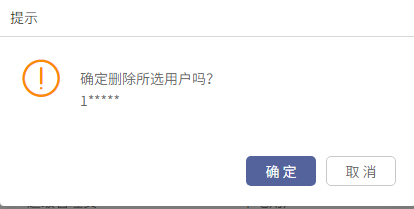
- 在【提示】对话框中,点击确定完成删除用户操作。
匿名/明文显示
- 匿名:超级管理员/租户管理员登录管理控制台,进入用户与组织 > 用户管理,进入用户管理界面,在用户名明名显示状态下,点击匿名显示按钮;此时,用户名为匿名显示。
- 明文:超级管理员/租户管理员登录管理控制台,进入用户与组织 > 用户管理,进入用户管理界面,在用户名匿名显示状态下,点击明文显示按钮;此时,用户名为明文显示。
用户限制自定义配置
注意
- 若多节点安装则需要每个节点的安装目录 /AnyBackupServer/etc/AuthService/conf.ini中
UserLimit中配置都相同,若不同,将按照最近一次重启Auth服务的节点上的UserLimit中配置生效。- 若
UserLimit中配置数值小于最低限制,则按照最低限制生效。- 若
UserLimit中配置被删除,则按照被删除配置的默认配置生效。
- 进入配置文件目录
cd 安装目录/AnyBackupServer/etc/AuthService - 修改配置文件内容:
vi conf.ini修改UserLimit下对应参数,如下:
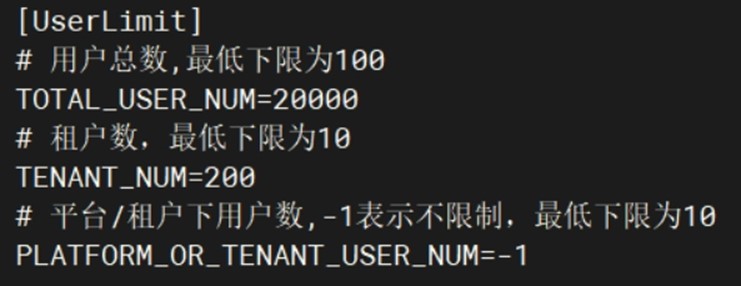
- 保存配置文件的修改:修改完成后
wq保存配置文件修改 - 重启Auth服务:
systemctl restart ABAuthService
个人信息
超级管理员/租户管理员/租户操作员登录成功后,点击顶栏用户名,进入到个人信息页面。
**注意:**域用户的密码、邮箱不支持修改。
在个人信息页面可查看登录用户的基本信息内容如下:
- 用户名:当前用户的用户名。
- 角色:超级管理员/租户管理员/租户操作员。
- 类别:本地用户或域用户,即当前登录用户的用户类别。
- 上次登录时间:当前用户上次登录的时间。
- 创建时间:当前用户被创建的时间(内置超级管理员创建时间为:管理控制台的安装完成时间)。
- 密码:以密文“*”显示,点击修改文字按钮可在弹出“修改密码”右滑窗中修改个人密码。
- 手机号:以密文“*”显示中间四位手机号,点击添加按钮可以添加手机号,点击编辑按钮可以修改、删除手机号。
- 邮箱:以密文“*”显示第一个字符到@中间邮箱,点击添加按钮可以添加邮箱,点击编辑可以修改邮箱、删除邮箱。
租户管理
注意
- 租户默认限制为200,可自定义配置,具体请参考 用户限制自定义配置。
- 租户不支持删除。
- 租户下用户登录URL可在该租户的信息中复制控制台访问URL。
新建租户
注意
- 租户不可重名。
- 新建租户的同时会新建一个租户管理员为内置租户管理员。
- 新建的租户不可做任何操作,其内置租户管理员为可操作用户。
- 超级管理员登录管理控制台,进入用户与组织 > 租户管理。进入租户管理界面,点击新建,弹出【新建租户】右滑窗。
- 在【新建用户】右滑窗中,根据要求输入用户名称、租户管理员名称、密码和确认密码,点击确定完成操作。
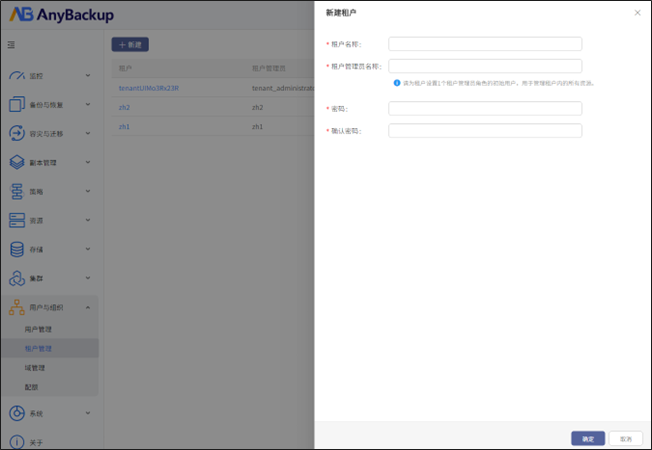
编辑租户
注意:编辑租户时,租户管理员名称与原租户管理员名称相同时,密码可为空,租户管理员名称与原租户管理员名称不同时,密码不可为空。
- 超级管理员登录管理控制台,进入用户与组织 > 租户管理。进入租户管理界面,点击需要编辑租户的租户名,弹出【租户详情】右滑窗。
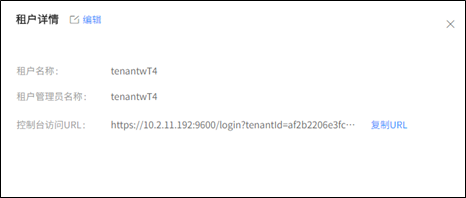
- 在【租户详情】右滑窗中,点击编辑按钮,进入编辑租户界面。
- 在【用户详情】右滑窗的编辑界面中,根据要求编辑租户名称、租户管理员名称、密码(确认密码),点击确定完成操作。
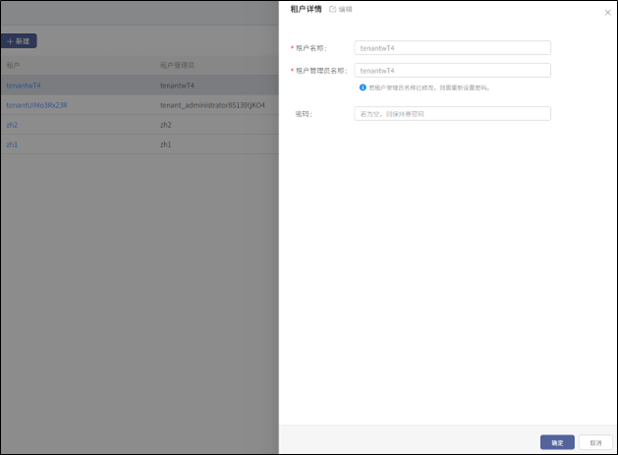
租户信息
租户管理员登录管理控制台,进入用户与组织 > 租户管理。进入租户管理界面,查看租户信息。其中包含租户名称、租户创建时间、控制台访问URL、租户管理员、安装客户端所需的动态口令。
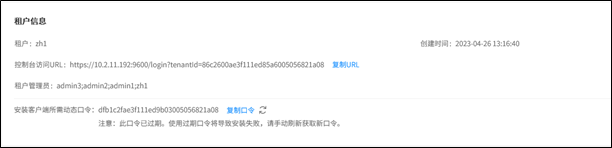
租户配额管理
超级管理员需要为租户分配容量配额,租户下的用户才能进行备份;为租户分配灾难恢复管理配额,租户下用户才能创建、编辑、启动工作流。超级管理员为租户分配配额后,再次分配配额时不可低于上次已分配配额大小,请合理规划配额。
租户管理员可以查看当前租户配额概览、当前租户下所有用户授权使用概览。
租户容量浏览
超级管理员登录控制台,进入用户与组织 > 配额。进入配额管理界面后,上方显示控制台容量使用概览情况包括总容量/总授权、已用、可用、使用率,下方显示控制台所有租户已分配配额及授权使用情况,如下图,超级管理员视角下,租户配额概览:
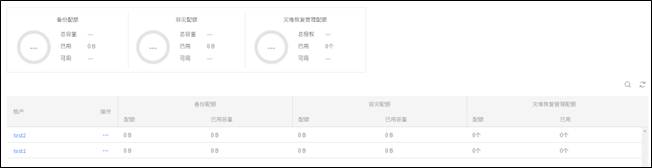
也可通过点击搜索按钮,在输入框中输入租户名,根据租户名进行模糊查询返回匹配的数据。
注意:只有当系统安装了AnyBackup Disaster Recovery Management子产品,“灾难恢复管理配额”才会显示在界面上。
分配配额
超级管理员登录控制台,进入用户与组织 > 配额。选择任意一个租户,点击分配配额可为租户分配配额,配额大小数字输入框最大可输入99999,“备份配额”和“容灾配额”配额单位下拉框可选择“GiB/TiB”,“灾难恢复管理配额”配额单位为“个”。
超级管理员为租户分配配额后,租户下所有用户可使用的最大容量不可超过已分配配额。
注意
- 超级管理员为租户分配配额后,再次分配配额时不可低于上次已分配配额大小;
- 测试授权时,超级管理员为每个租户分配“备份配额”或“容灾配额”最大可分配99999TiB;为每个租户分配“灾难恢复管理配额”最大可分配99999个;
- 正式授权时,超级管理员为每个租户分配“备份配额”大小不可超过已激活的备份前端容量授权或备份后端容量授权的总额;为每个租户分配“容灾配额”大小不可超过已激活的容量前端容量授权总额;为每个租户分配“灾难恢复管理配额”大小不可超过已激活的DRM备份任务授权总额;
租户配额概览
租户管理员登录控制台,进入用户与组织 > 配额。进入配额管理界面后,上方显示当前租户配额使用概览情况包括已分配配额、已用、可用、配额使用率,下方显示租户下所有用户的用户名、用户角色、已用容量/已用配额,可参考下图,租户视角下,租户配额概览:

也可通过点击搜索按钮,在输入框中输入用户名,根据用户名进行模糊查询返回匹配的数据。
域管理
域管理是用来添加域服务器并同步域下的用户至本地用户管理,角色默认只能为操作员,且不能改变角色。
添加域
注意
- 只有超级管理员有权限配置域。
- 【域管理】该项功能目前支持Windows下搭建的AD域以及Linux下搭建的LDAP域。
- 登录AnyBackup管理控制台,在左侧导航栏,选择用户与组织 > 域管理。
- 进入域管理页面,点击添加。
- 在弹出的右窗口中,配置域服务器的域信息配置、主域服务器配置、备用域服务器配置、域信息同步设置与同步字段设置,其中域信息配置的域名称、所属组织;主域服务器配置的域服务器地址、域服务器端口、域管理员账号、域管理员密码;同步字段设置的用户名、邮箱为必填项。若要使用SSL加密,可勾选使用SSL加密。
- 备用域服务器设置是非必填项。其作用是,当主域服务器不能使用的时候,会转跳使用备用域,保证域用户能正常登录。可以选择填写备用域服务的对应信息,其中备用域的域名称、SSL状态、端口号以及同步字段要和主域服务器的信息保持一致;最多添加5个备用域服务器。
- 域信息同步设置是默认关闭。可以开启定时同步域用户,选择“发起时间+同步频率”,可以定时同步添加到域内的域用户;而同步方式,可根据需求,选择全部同步域下用户,还是同步部分组织下的域用户。
- 配置完成后,点击确定。
添加域,添加域的域名称、所属组织、SSL(和域服务器SSL状态保持同步),如图:
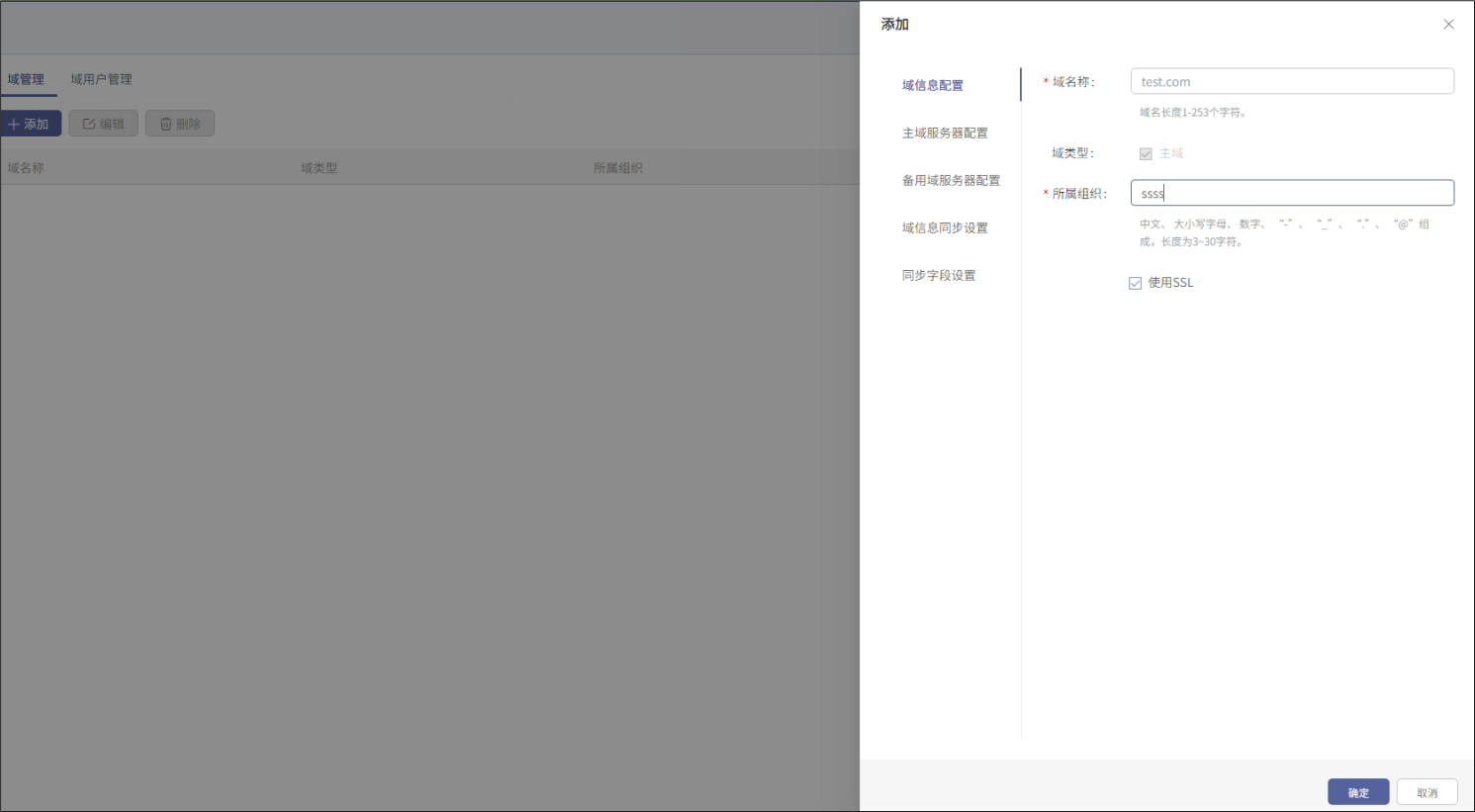
填写域服务器的地址、域服务器端口、域管理员账号以及域管理员密码,如图:
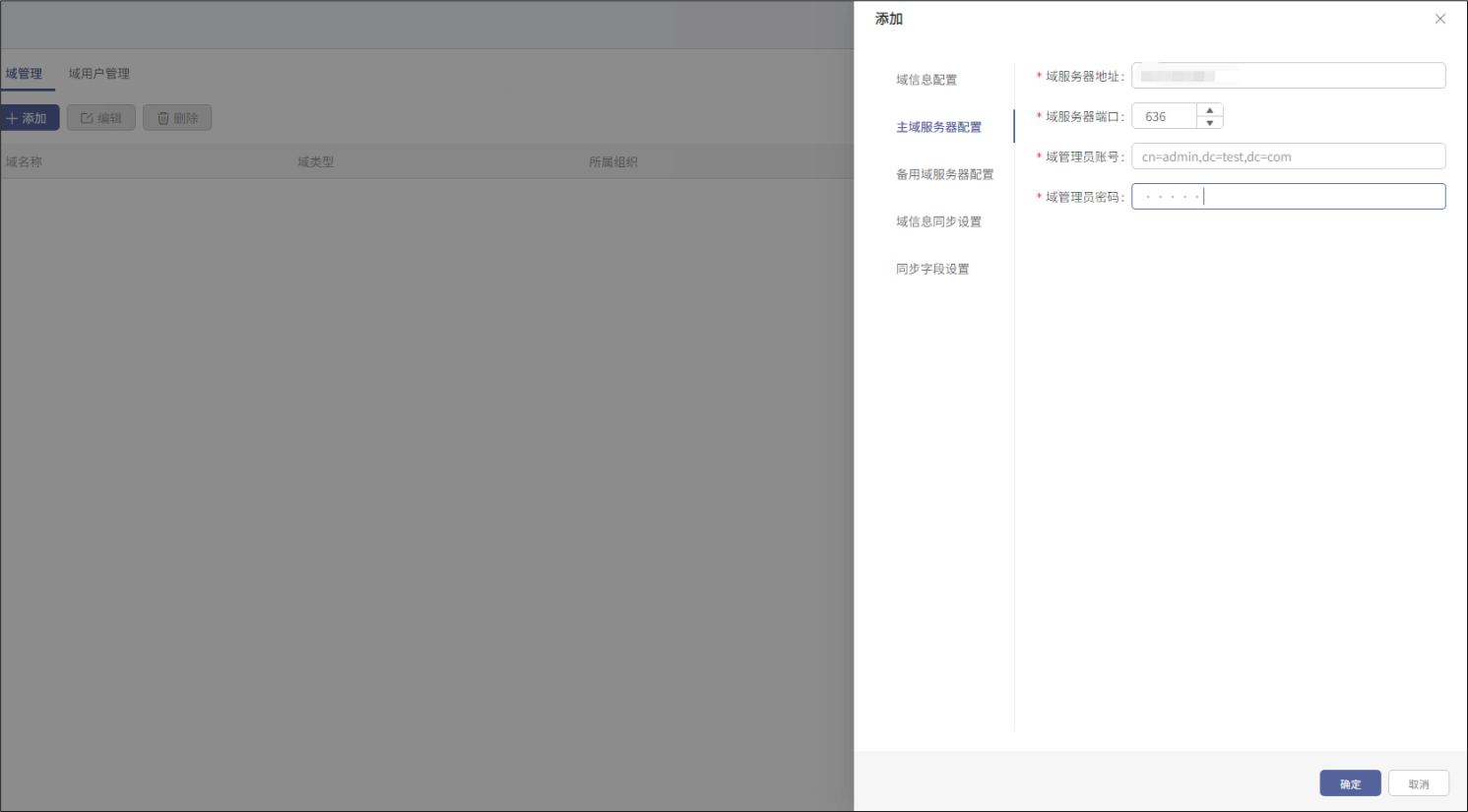
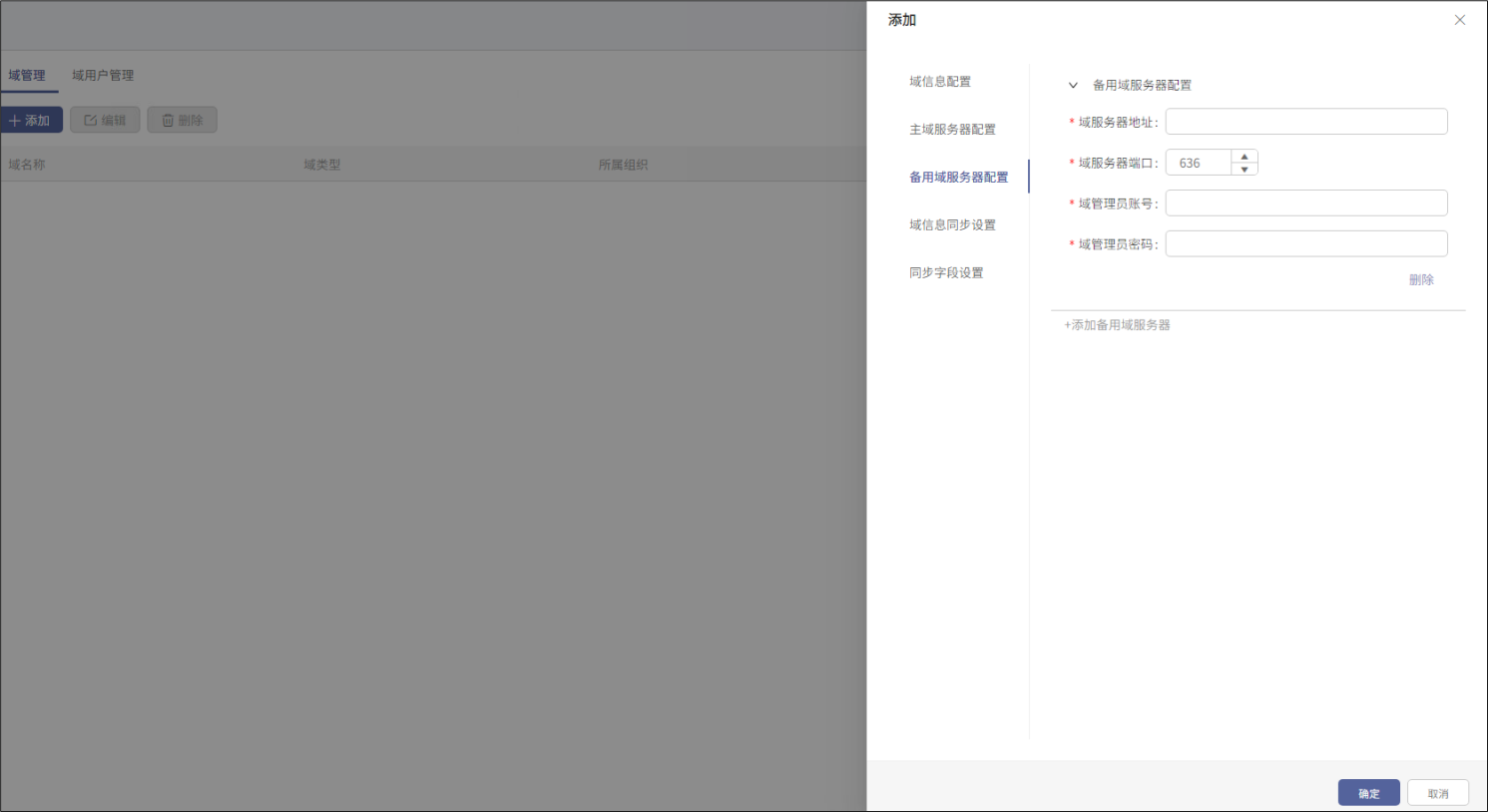
域信息同步设置,默认状态是关闭定时同步,如图:
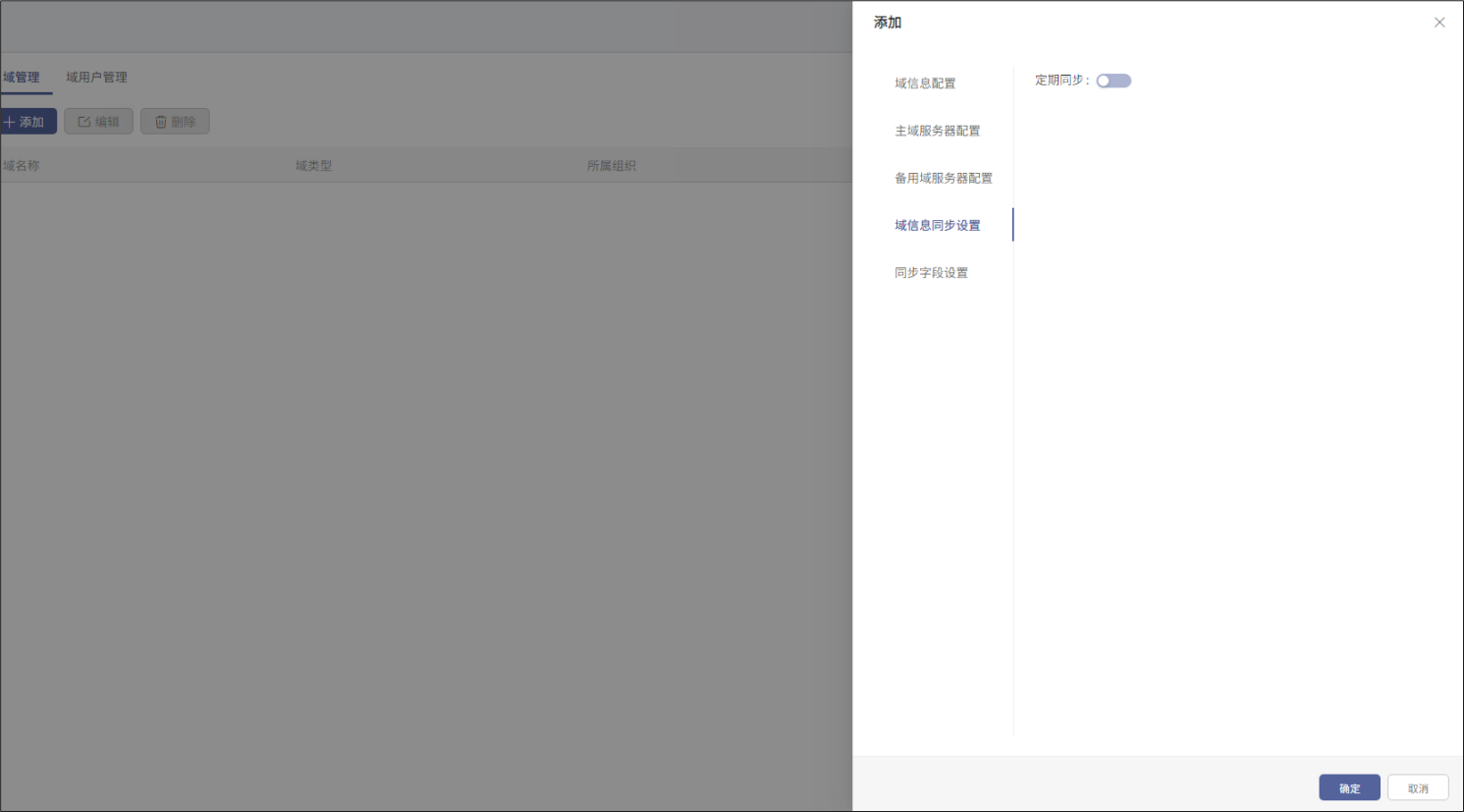
域信息同步设置,选择开启定时同步,可以选择发起时间、同步频率、以及选择需要同步的组织结构,如图:
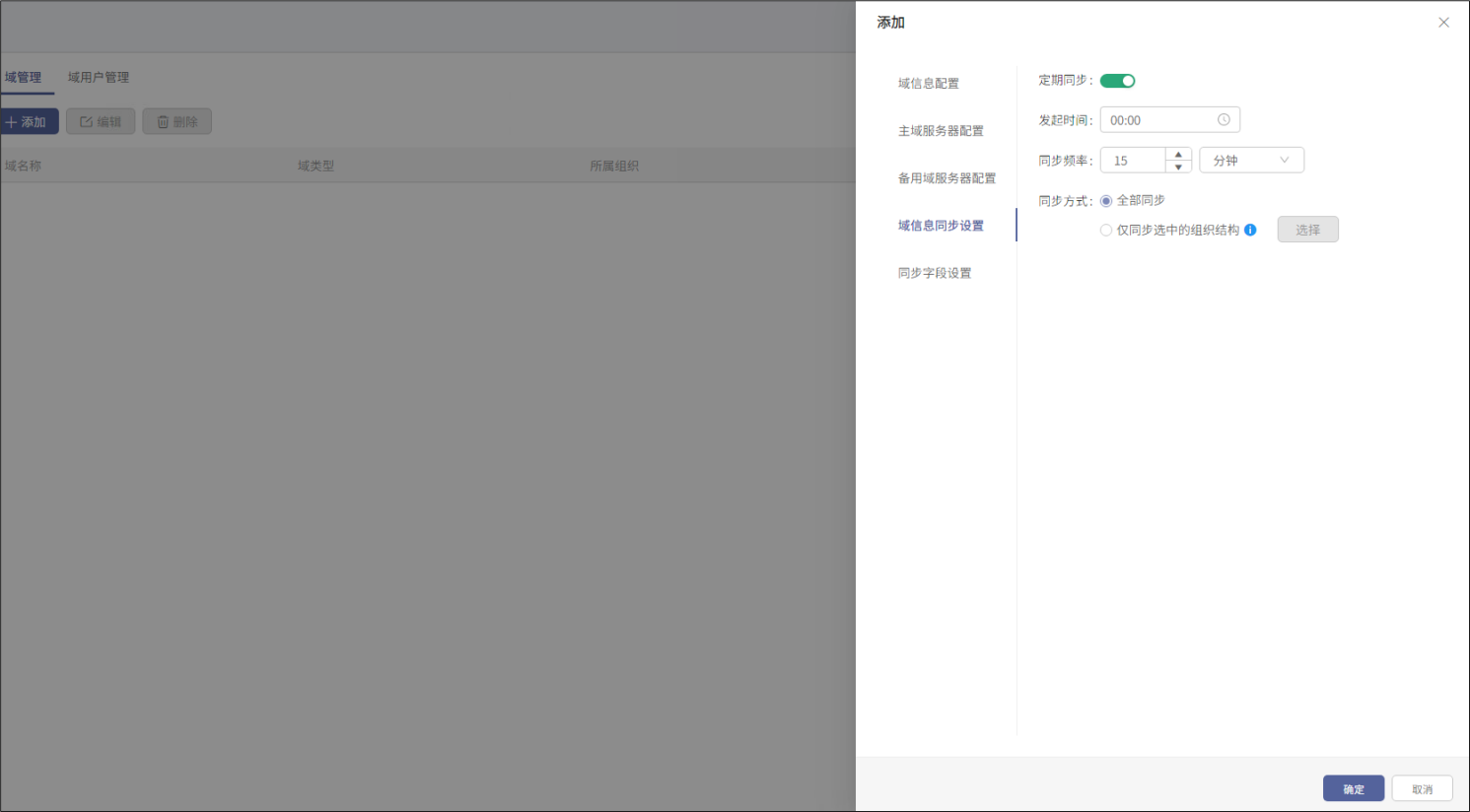
根据域服务器下,填写对应的域用户的用户名字段以及邮箱字段,如图:
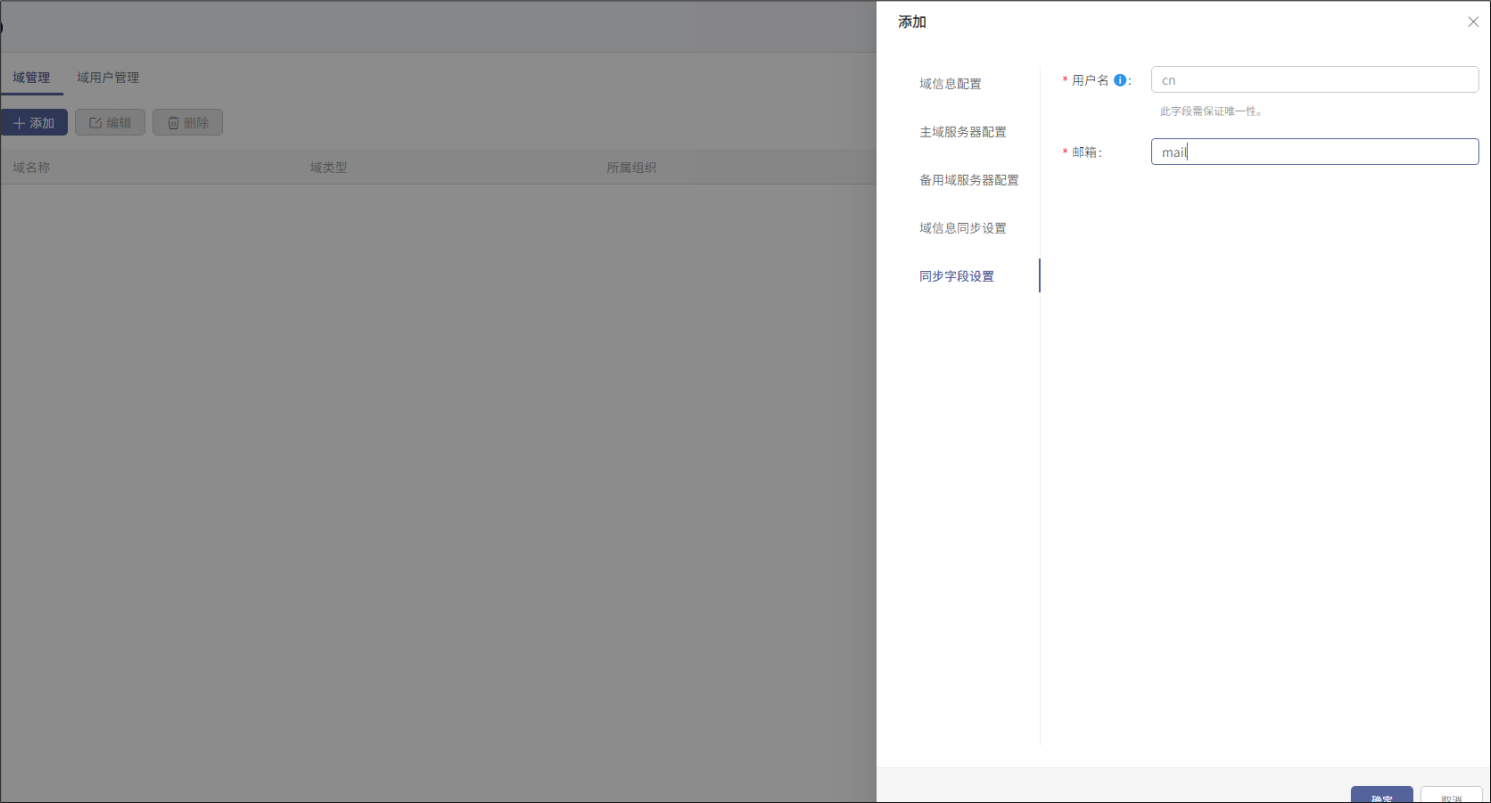
域用户管理
- 超级管理员登录AnyBackup管理控制台,在左侧导航栏,选择用户与组织 > 域管理。
- 进入域用户管理页面,点击信息同步,手动同步域下的指定用户。
同步后的用户角色全部为操作员如图:
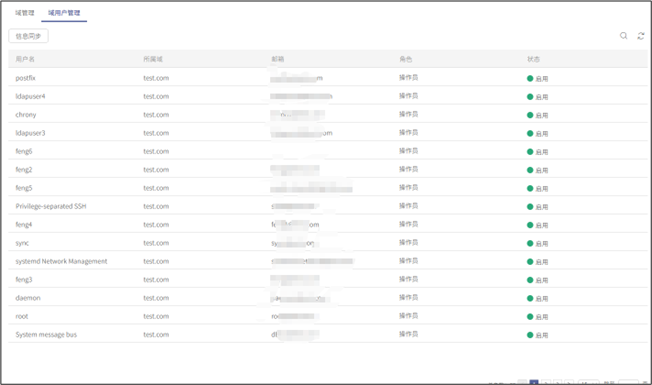
点击【信息同步】,就可以手动同步域用户信息,而同步的组织结构,是根据域信息同步设置中的同步方式所决定的,如图: